
- •ЧАСТЬ I. РАБОТА С СИСТЕМОЙ
- •Глава 1. Пользователи в Moodle
- •1.1. Регистрация пользователей
- •1.2. Профиль пользователя – личная карточка
- •1.3. Изменение пароля пользователя
- •1.4. Блоги в Moodle
- •Глава 2. Описание интерфейса
- •2.1. Внешний вид курса и навигация
- •2.2. Блоки
- •2.3. Разделы курса
- •2.4. Язык интерфейса
- •2.5. Работа с календарем
- •2.6. Обмен сообщениями
- •2.7.1. Как вставить ссылку
- •2.7.2. Как вставить изображение
- •2.7.3. Как работать с таблицами
- •ЧАСТЬ II. СТУДЕНТАМ – КАК РАБОТАТЬ С КУРСОМ
- •Глава 3. Работа с дистанционным курсом
- •3.1. Регистрация в системе
- •3.2. Запись на курс
- •3.3. Как работать с курсом
- •3.3.1. Работа с тестами
- •Часть III. ВОЗМОЖНОСТИ ПРЕПОДАВАТЕЛЯ
- •Глава 4. Настройка курса
- •4.1. Установки курса
- •4.2. Форматы курса
- •4.3. Метакурсы
- •4.3.1. Установка метакурса
- •4.4. Работа с блоками
- •4.5. Темы оформления в Moodle
- •4.6. Участники курса
- •Глава 5. Работа с ресурсами курса
- •5.1. О ресурсах курса
- •5.2. Добавление и редактирование ресурсов
- •5.3. Вставка текстовой страницы
- •5.3.1. Форматирование текста
- •5.4. Вставка пояснения
- •5.5. Вставка веб-страницы
- •5.6. Вставка ссылки на файл
- •5.6.1. Сохранение документа в формате PDF
- •5.7. Вставка ссылки на веб-страницу
- •5.8. Вставка ссылки на каталог
- •5.9. Использование формул в ресурсах курса
- •Глава 6. Элементы курса
- •6.1. Об элементах курса
- •6.2. Добавление элементов в курс
- •6.3. Задание
- •6.3.1. Особенности отдельных типов заданий
- •6.4. Рабочая тетрадь
- •6.5. Опрос
- •6.6. База данных
- •6.6.1. Использование элемента «База данных»
- •6.6.1.1. Шаблоны Базы данных
- •6.6.1.2. Поля Базы Данных
- •6.7. Глоссарий
- •6.8. Форум
- •6.9. Семинар
- •6.9.1. Параметры семинара
- •6.9.2. Управление семинаром
- •6.11. Вики (Wiki)
- •6.12. Занятие (Lesson)
- •6.12.1. Настройка параметров Занятия
- •6.12.2. Описание работы с Занятием.
- •6.12.2.1. Разделы занятия
- •6.12.2.2. Группы вопросов
- •6.12.3. Рекомендации по созданию занятия
- •6.13. Диалоги
- •6.14. Книга
- •6.15. Анкеты
- •6.16. Анкетный опрос
- •6.16.1. Редактирование анкетного опроса
- •6.16.2. Результаты анкетного опроса
- •6.17. Тесты
- •6.18. Пакеты SCORM / AICC
- •6.19. Тесты Hot Potatoes
- •6.19.1. Отчеты теста Hot Potatoes.
- •Глава 7. Тестирование в Moodle
- •7.1. О компьютерном тестировании
- •7.2. Создание теста и настройка его параметров
- •7.3. Типы тестовых вопросов
- •7.4. Редактирование теста
- •7.5. Редактирование категорий
- •7.6. Создание и редактирование вопросов
- •7.6.1. Особенности использования различных типов вопросов.
- •7.6.2. Создание тестовых вопросов в редакторе Word
- •7.7. Экспорт вопросов
- •7.8. Импорт вопросов
- •7.9. Использование в тесте формул и изображений
- •7.10. Результаты тестирования
- •7.11. Оценивание вручную
- •7.12. Пересчет оценок
- •7.13. Анализ вопросов теста
- •Глава 8. Управление курсом
- •8.1. Редактирование курса
- •8.2. Роли в Moodle
- •8.3. Управление группами
- •8.3.1. Автоматическая запись студентов в группы
- •8.4. Резервное копирование курса
- •8.5. Восстановление курса
- •8.6. Импорт данных
- •8.7. Очистка курса
- •8.8. Отчеты
- •8.9. Вопросы
- •8.10. Использование шкал
- •8.11. Файлы курса
- •8.11.1. Операции с файлами.
- •8.12. Журнал оценок
- •8.12.1 Настройка журнала оценок
- •ПРИЛОЖЕНИЯ
- •Формат Markdown
- •Формулы в формате ТеХ
- •Формулы в алгебраическом формате
- •Использование Вики
- •Тестовые вопросы формата "GIFT"
- •Словарь терминов
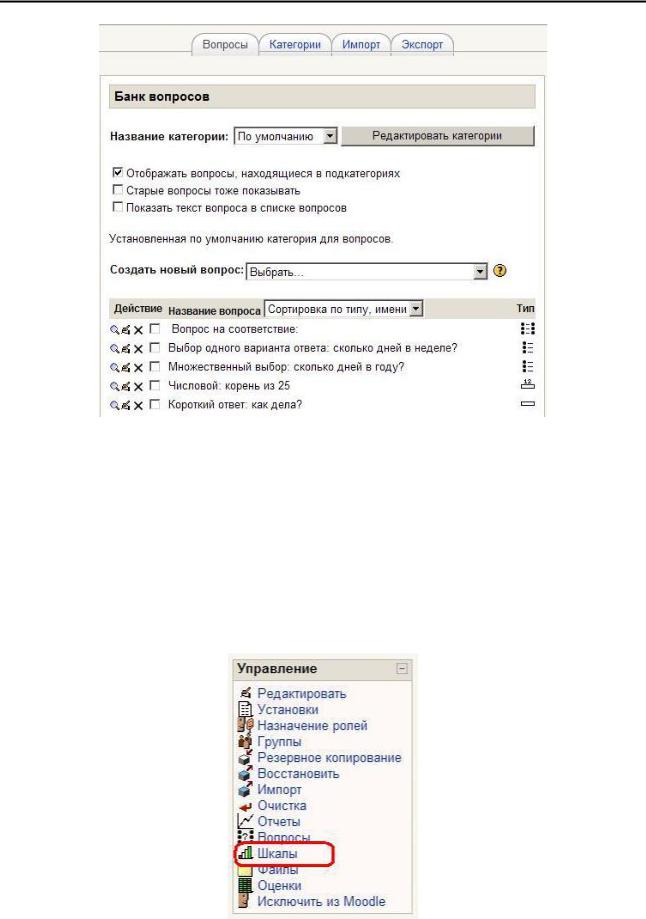
Возможности преподавателя 239
Работа с банком вопросов подробно рассматривается в главе 7
Тестирование в Moodle.
8.10. Использование шкал
Шкалы используются в различных активных элементах курса (например, в Задании) для выставления нечисловой оценки.
Для создания или редактирования шкал в блоке Управление вы-
берите ссылку Шкалы:
На открывшейся странице будут представлены все виды шкал, которые Вы можете использовать в своем курсе.

240 Возможности преподавателя
Шкалы, созданные преподавателем курса, относятся к группе Пользовательских шкал, он может их редактировать и удалять. В колонке Элементы курса отмечается используется ли эта шкала в оценке какого-нибудь элемента курса.
Кроме шкал, созданных преподавателем, в курсе могут быть использованы стандартные шкалы, которые создаются администратором для всего сайта.
Щелкнув на названии шкалы, можно посмотреть ее значения:
Для создания новой шкалы нажмите на кнопку Добавить новую
шкалу.

Возможности преподавателя 241
Задавая новую шкалу, Вы указываете ее название, затем собст-
венно шкалу - упорядоченный от самой плохой до самой лучшей оценки список значений, разделенных запятыми. В поле Описание нужно указать назначение и описать случаи, когда рекомендуется использовать эту шкалу.
 Не следует создавать числовые шкалы, они все равно не будут учитываться при автоматическом расчете итоговой оценки курса.
Не следует создавать числовые шкалы, они все равно не будут учитываться при автоматическом расчете итоговой оценки курса.
Для любого оцениваемого задания можно в качестве шкалы оценок назначить созданную Вами или стандартную шкалу:
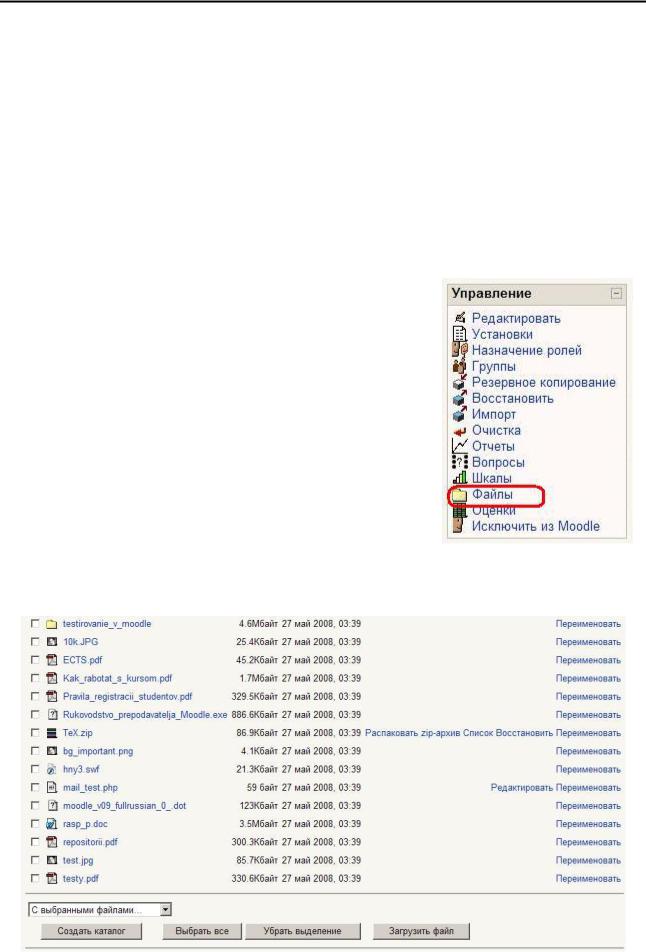
242 Возможности преподавателя
8.11. Файлы курса
Вы можете добавить в свой курс дополнительные материалы, например веб-страницу, аудио или видео-файл, текстовый документ или флеш-анимацию.
Любой существующий тип файлов может быть загружен в учебный курс и будет храниться на сервере.
Когда файлы хранятся на сервере, Вы можете перемещать, переименовывать, редактировать (не все типы файлов) или удалять их.
Всё это можно сделать, используя ссылку
Файлы в блоке Управление:
Раздел "Файлы" выглядит следующим образом:
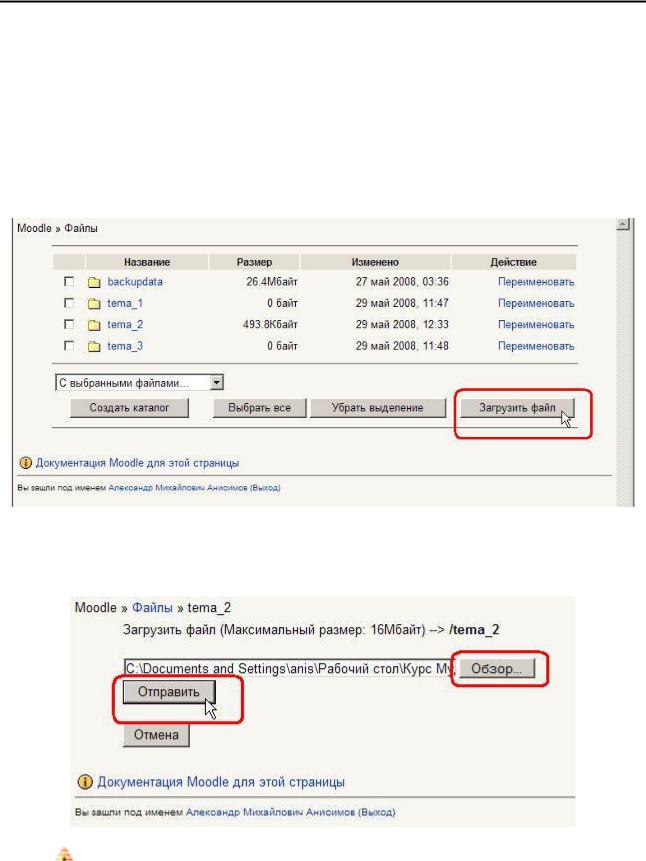
Возможности преподавателя 243
Этот интерфейс доступен только преподавателям. Позже отдельные разрешенные файлы могут стать доступными студентам в виде ресурсов курса.
Загрузка файлов
Для загрузки файла с локального компьютера на сервер нажмите кнопку Загрузить файл:
В открывшемся окне нажмите кнопку Обзор, выберите на локальном диске необходимый файл и нажмите кнопку Отправить:
 Если загружаемый файл имеет такое же название, как и существующий, то последний будет автоматически перезаписан без предупреждения!
Если загружаемый файл имеет такое же название, как и существующий, то последний будет автоматически перезаписан без предупреждения!
